相信大家使用的浏览器不止360一个,在使用各个浏览器的时候,都会有历史记录,那这些是如何删除的呢?今天小编以如何删除360浏览器历史记录为例给大家讲讲,一起来看看吧!
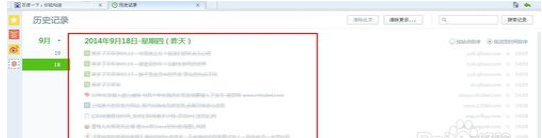
方法/步骤1
1:打开360浏览器,如图,点击“工具”。

2:打开“工具”之后,会出现下拉菜单,如图,选择“清除上网痕迹”。
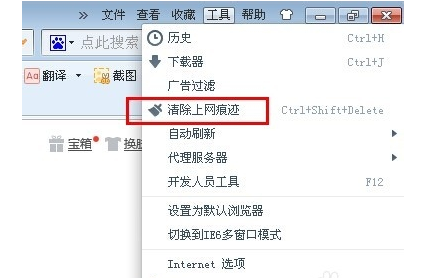
3:在“清除上网痕迹”中选择要清除的信息,对其进行勾选。如图所示。

4:如果有需求的话,可以勾选“退出浏览器时完全清除勾选的数据”。
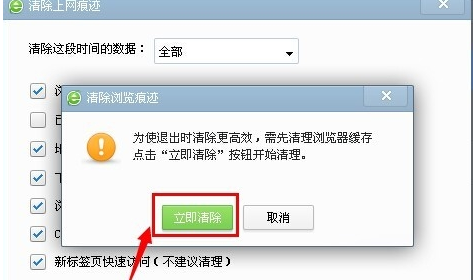
方法/步骤2
1:打开360浏览器,如图,点击“工具”选择“历史”。
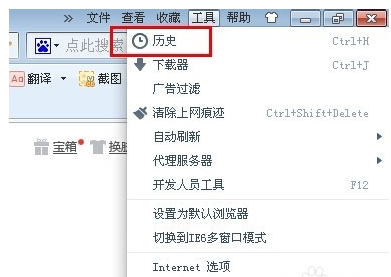
2:进入“历史”,可以选择“清除此页”、“清除更多”。
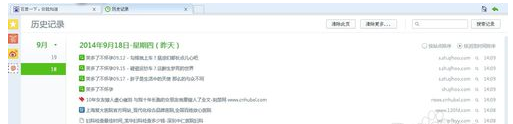
3:根据不同的需求进行删除记录,如果只是删除单条浏览记录,可以点击该记录前端“X”进行删除,如图,如果选择删除,在整个链接文字上面就会出现一条删除横线。
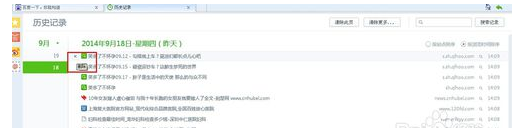
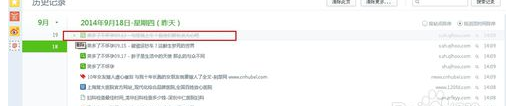
4:如图,点击“清除此页”,如果确定无误,点击“确定”删除。
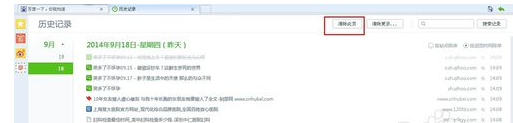
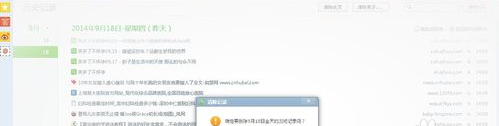
5:如图,如果选择删除,在整个链接文字上面就会出现一条删除横线。

6:也可以在“搜索相关记录”中输入自己想要删除的历史记录名称,如图,然后进行删除。
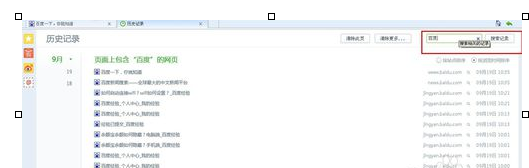
7:如图,点击“清除更多”,“清除上网痕迹”会出现提醒,根据自己的实际需求进行“确定”删除。
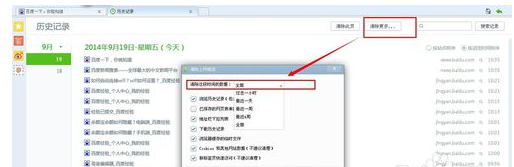
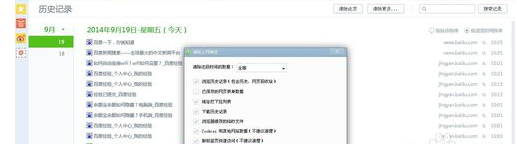
8:如果有需求的话,可以勾选“退出浏览器时完全清除勾选的数据”。
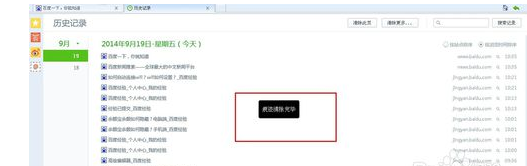
注意事项
如果需要删除全部历史记录,直接点击“清除更多”选择“全部”清除即可。
如果只是删除部分历史记录,根据删除需要进行操作即可。
以上就是如何删除360浏览器历史记录的方法,希望能帮助到大家!
 天极下载
天极下载


































































 腾讯电脑管家
腾讯电脑管家
 火绒安全软件
火绒安全软件
 微信电脑版
微信电脑版
 向日葵远程控制软件
向日葵远程控制软件
 微信最新版
微信最新版
 桌面百度
桌面百度
 CF活动助手
CF活动助手
